تا به حال به این فکر کردهاید که ای کاش ابزاری داشتید تا بتوانید با آن دادههایتان را به گزارشهایی ساده و خواندنی تبدیل کنید؟ احتمالا از به اشتراک گذاشتن راحت دادهها و تنظیم کردن اطلاعات هم لذت میبرید! گوگل استودیو یک ابزار عالی برای انجام همه این کارها است. این سرویس رایگان گوگل دادههای شما را به نمودارهای خطی، میلهای و دایرهای، جداول صفحهبندی شده، جداول محوری و ... تبدیل میکند. این ابزار که اولین بار در سال 2016 رونمایی شد، برای متخصصان SEO و بازاریابان دیجیتال مفید است و کمک میکند بتوانند کسبوکار آنلاین خود را رونق ببخشند. اگر دوست دارید اصول بهینهسازی سایت را بهتر یاد بگیرید و با استفاده از ابزار رایگان گوگل، به بالا بردن رتبه سایت در نتایج گوگل نزدیکتر شوید، با من در عظیم مدیا همراه شوید. در این مقاله به آموزش google data studio برای آنالیز داده ها و گزارش دهی میپردازیم.
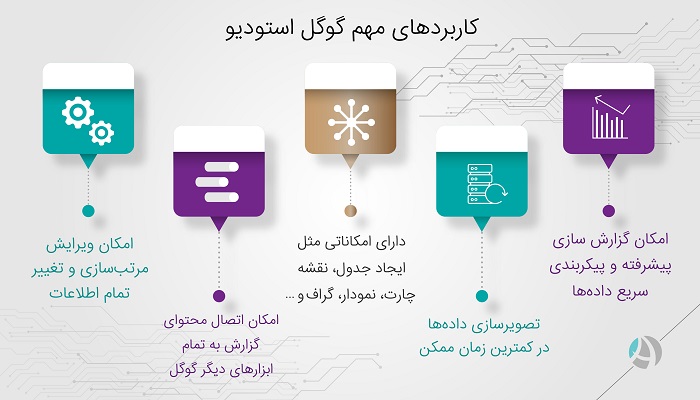
گوگل دیتا استودیو ابزاری با امکانات فوقالعاده است. این ابزار دادههای خام را به معیارهایی برای تنظیم گزارشها و داشبوردهایی با اطلاعات خواندنی و جالب تبدیل میکند. برای کار با این ابزار به نوشتن کد نیازی ندارید و میتوانید همه دادههایتان را حذف، ترکیب و تبدیل به اطلاعات مفید کنید. علاوه بر این دادههایتان به راحتی قابل اشتراکگذاری هستند. میتوانید رنگها، لوگوها، اشکال و تصاویر موردنظرتان را به این دادهها اضافه کنید و به راحتی در دسترس بینندگان قرار دهید. احتمالا تا به حال پیش آمده است که از بهروزرسانی ماهانه یک صفحه خسته شوید و وقت زیادی برای تهیه گزارش صرف کنید. این کارها وقت زیادی از شما میبرد و بیشتر از اینکه زمان را صرف تجزیه و تحلیل دادهها کنید، صرف انجام کارهای نه چندان مهم میکنید. این ابزار در این مورد کمک زیادی میکند. برای گوگل استودیو مهم نیست که منبع دادهها چه باشد؛ این ابزار به تبدیل و تنظیم آنها میپردازد. به طور مثال دادههای گوگل آنالیتیکس، گوگل ادز و گوگل بیگ کوئری با این ابزار رایگان دستهبندی و تنظیم میشوند. همچنین افراد و تیمهای مختلف میتوانند نسخههای داشبورد و گزارشها را به راحتی ویرایش و مشاهده کنند، نظرات خود را اعمال کنند و مدیریت همه جانبه داشته باشند. البته شما به عنوان مدیریت اصلی مجموعه حق ویرایش را در اختیار کارمندانتان قرار میدهید که چه کسی به گزارشهای شما دسترسی داشته باشد. حتی میتوانید به همه این دسترسی را بدهید تا داشبورد و گزارشهای شما را در زمان مناسب ویرایش کنند. همه تغییرات نیز به صورت خودکار ذخیره میشوند.
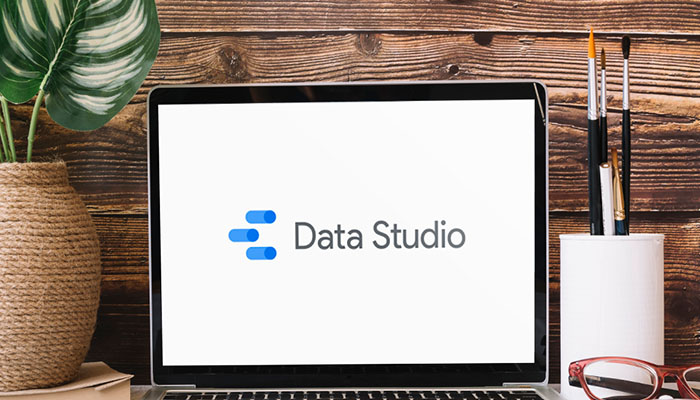
مهمترین مزیت این ابزار فوقالعاده رایگان بودن آن است. اگر شما به تازگی توسعه آنلاین کسب و کار خود را آغاز کردهاید و توانایی مالی کافی برای بسیاری از خدمات دیجیتال مارکتینگ را ندارید، میتوانید از ابزار گوگل استودیو که رایگان است استفاده کنید. از طرف دیگر این ابزار تقریبا به همه منابع دادهای وصل میشود. میتوانید از ویژگیهای منحصربهفرد دیگری که در این ابزار وجود دارد استفاده کنید؛ اما برخی از امکانات آن با پرداخت هزینههای ماهانه قابل استفاده هستند. مورد دیگر این است که این ابزار گوگل برای توسعهدهندگان وب کاملاً قابل تنظیم است و میتوان نوع گزارش آن را بر اساس نیاز افراد تغییر داد. علاوه بر این موارد، این ابزار امکان ادغام دادهها در زمان را برای ما امکانپذیر میکند. با استفاده از این ابزار میتوانید در وقت صرفهجویی کنید و زمان بیشتری روی تجزیه و تحلیل گزارشها بگذارید.
در ادامه به آموزش گوگل استودیو و بخشهای مختلف آن میپردازیم.
اینجا قسمتی است که میتوانید به همه گزارشهای خود دسترسی پیدا کنید. مثل بخش workbook در اکسل یا Tableau. توجه داشته باشید که میتوانید این بخش را بر اساس کسانی که گزارش میدهند، فیلتر کنید.
منابع داده تمام ارتباطاتی را که بین دیتا استودیو و منابع اصلی داده ایجاد کردهاید، لیست میکند. در حال حاضر ایتا استودیو از بیش از 500 منبع داده پشتیبانی میکند. منابع دیتا استودیو شامل موارد زیر هستند:
اگر از گوگل آنالیتیکس یا گوگل سرچ کنسول استفاده میکنید، باید به طور جداگانه به هر view و property متصل شوید. بنابراین اگر سه ویوی GA برای سه زیردامنه مختلف دارید، باید سه منبع داده مختلف تنظیم کنید.
اکسپلورر یک ابزار آزمایشی است که به شما اجازه میدهد بدون تغییر گزارش، نمودار را بکشید. به عنوان مثال فرض کنید در گوگل استودیو جدولی ایجاد کردهاید که top landing pages را بر اساس نرخ تبدیل نشان میدهد. اگر به این جدول نگاه کنید، با خودتان فکر میکنید که "اگر متوسط زمان بارگذاری صفحه را اضافه کنم، چه چیزی پیدا میکنم؟" لازم نیست نمودار موجود در گزارش را ویرایش کنید، بنابراین آن را به آزمایشگاهها _ جایی که میتوانید آن را به heart’s content تغییر دهید _ صادر کنید. اگر تصمیم دارید که نمودار جدید ارزشمند باشد، خیلی ساده میتوانید آن را به گزارش بازگردانی کنید.
یکی دیگر از بخشهای ابزار گوگل استودیو است.
این بخش هم جزو قسمتهای دیتا استودیو است.
این بخش جایی است که منابع داده را اضافه میکنید. البته میتوانید خودتان منابع را به گزارش اضافه کنید. توصیه میکنیم که با آنالیتیکس یا سرچ کنسول شروع کنید. اگر میخواهید دقیقا همان کاری که افراد حرفهای انجام میدهند را دنبال کنید، حساب آزمایشی گوگل آنالیتیکس را به فروشگاه گوگل متصل کنید. البته باید مجوز اتصال بدهید. پس از انجام این کار باید یک account، property و view انتخاب کنید. برای پایان دادن به تنظیمات اتصال، روی Connect در گوشه بالا سمت چپ کلیک کنید. بخش Field editing in reports را به روشن (on) تغییر دهید. اگر یک گزارش را برای مشتری یا کارآموز ایجاد میکنید و میخواهید بدون اینکه کنترل کامل روی دادههایتان را از دست بدهید، به آنها مجوز ویرایش بدهید، می توانید این بخش را خاموش (off) کنید. منویی که در ادامه به شما نشان داده میشود، یک لیست از هر فیلد در حساب آنالیتیکس شما است (هم موارد استاندارد و هم مواردی شما اضافه کردهاید). تا همین بخش هم میتوان کلی کار انجام داد. اضافه کردن فیلدهای جدید، کپی کردن موارد موجود، خاموش کردن آنها و تغییر مقادیر فیلد. خودمان همه این کارها را میتوانیم در گزارش انجام دهیم و این کار بسیار راحتتر است. بنابراین در بخش بالا و سمت راست روی Create Report کلیک کنید. دیتا استودیو از شما سوال میکند که آیا میخواهید منبع داده جدیدی به گزارش اضافه کنید؟ بله شما انجام میدهید. سپس روی add a chart کلیک کنید. گوگل استودیو مقایسه انواع نمودارها با تصاویر را آسان میکند. اولین گزینه زیر قسمت Time series را انتخاب کنید. این نوع نمودار تغییرات در طول زمان را نشان میدهد. هنگامی که نمودار در گزارش شما ظاهر شد، صفحه سمت راست تغییر میکند. بُعد یا dimension به طور پیش فرض "تاریخ یا Date" است. میتوانید این مورد را به هر یک از ابعاد زمانی مانند "سال"، "روز" و "ساعت" تغییر دهید. دیتا استودیو به طور خودکار معیاری برای شما انتخاب میکند که در محور Y دیده میشود. میتوانید با خیال راحت این مورد را تغییر دهید. به عنوان مثال ممکن است مورد "Pageviews" برایتان نشان داده شود، ولی شما ترجیح دهید که "Revenue per user" را ببینید. مطمئن شوید نمودار را انتخاب کردهاید تا بتوانید صفحه سمت راست را ببینید. شما دو گزینه برای افزودن معیار (بُعد) دارید. روی آیکون آبی + کلیک کنید تا یک کادر جستجو برای شما نمایش داده شود. سپس میتوانید فیلد مورد نظرتان را پیدا کنید. همچنین میتوانید یک فیلد را از سمت راست به قسمت متریک (معیار) بکشید. برای اینکه یک معیار را حذف کنید، کافی است ماوس خود را روی آن قرار دهید و روی "x" سفید کلیک کنید. حالا میخواهیم یک جدول اضافه کنیم. این بار جدول سوم را انتخاب کنید. ممکن است نمودار به طور پیش فرض به Medium (برای بعد) و Pageviews (برای معیار) تبدیل شود، بنابراین آن را به Product and Unique Buys تغییر دهید. ردیفهای هر صفحه را از 100 به 20 تغییر دهید. در این صورت خواندن آن بسیار آسانتر میشود. همچنین روی کادر افزودن یک ردیف خلاصه (Summary row) علامت بزنید. در آخر روی "Style" کلیک کنید تا وارد تب style شوید. به پایین بروید و Add border shadow را انتخاب کنید. برای دیدن محصول نهایی، روی "View" در گوشه بالا کلیک کنید. این مورد شما را از حالت Editor به حالت Viewer تبدیل میکند. در پایان کار باید یک نام برای گزارش تعیین کنید. روی ویرایش کلیک کنید. برای تغییر عنوان باید دو بار کلیک کنید. با تغییر عنوان، رسما اولین گزارش خود را انجام میدهید. برای به اشتراک گذاشتن گزارشتان، روی نماد آشنای ایمیل در بالای ویرایشگر نمودار کلیک کنید و تعدادی آدرس ایمیل اضافه کنید. تبریک میگوییم! شما اولین گزارشتان را تکمیل کردید. البته میتوانید آن را با افراد دیگر به اشتراک نگذارید و اطلاعاتتان را لو ندهید.
کاربردهای مهم گوگل استودیو
در این مقاله با مزایا و نحوه استفاده از ابزار مفید گوگل استودیو آشنا شدید. امیدواریم این مقاله به شما کمک کند و بتوانید در تجزیه و تحلیل اطلاعاتتان از آن استفاده کنید. اگر دوست دارید مدیریت بهتری روی دادههایتان داشته باشید و در توسعه کسب و کار از طریق اینترنت موفقتر باشید، از ابزار گوگل استودیو استفاده کنید. در صورتی که از این مقاله راضی بودید، آن را در شبکههای اجتماعی به اشتراک بگذارید. منتظر سوالات و پیشنهادات ارزشمند شما در بخش نظرات هستیم.

اتاق فرار
2 سال پیشادمین عظیم مدیا
2 سال پیش